
V této příručce se podíváme na to, jak přejmenovat soubory všechny soubory ve složce, aby bylo možné použít správce souborů Total Commander. Mnoho uživatelů se potýká s potřebou seskupovat přejmenované soubory umístěné ve složkách v počítači.
Soubory mají často různá jména, zcela nepochopitelná jména. Z tohoto důvodu může být pro uživatele obtížné najít potřebná data nebo pochopit, jaký typ souboru je v počítači.
Obsah:- Jak přejmenovat soubory ve složce pomocí přejmenování skupiny v Total Commander
- Při přejmenování skupiny v Total Commander se změny vrátí
- Nastavení přejmenování skupiny v Total Commander
- Závěry článku
Chcete-li zvýšit účinnost používání počítače, měli byste počítač vyčistit, aby nedošlo ke ztrátě času. Jako součást uvedení věcí do pořádku se uživatel bude muset vypořádat s video a zvukovými soubory, s elektronickými dokumenty. Takové soubory nemají vždy jasná jména, takže často musí uživatel přejmenovat všechny soubory ve složce, aby názvy souborů byly jednotným způsobem.
Jak přejmenovat mnoho souborů? Můžete použít Průzkumníka nebo jiného správce souborů. Některé typy souborů, například fotografie, lze v obrazových programech hromadně přejmenovat.
Skupinové přejmenování souborů ve Windows ne vždy přinese požadovaný výsledek, pokud jde o názvy souborů, které uspokojí všechna přání uživatele. Proto budeme muset kontaktovat správce souborů třetích stran.
V tomto článku ukážu příklad skupinového přejmenování souborů v programu Total Commander. Naučíte se, jak přejmenovat několik souborů nebo všechny soubory najednou v jedné složce.
Na mém počítači jsou populární vědecké časopisy v elektronické podobě, ve kterých musíte změnit názvy souborů. Časopisy jsou ve složkách podle roku vydání. Ve složkách jsou názvy souborů označeny pouze čísly: „01“, „02“ atd..
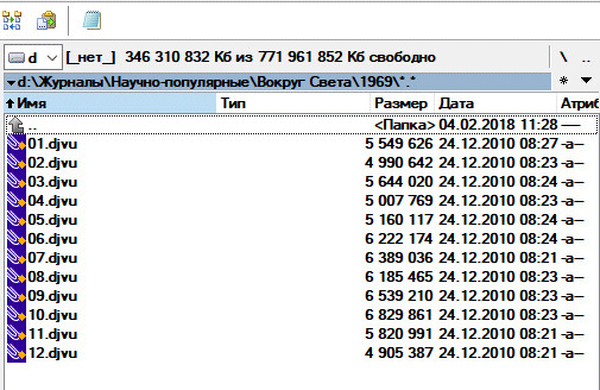
Potřebuji hromadně přejmenovat soubory a dát jim názvy souborů, které jsou pro mě srozumitelné. Chci, aby názvy souborů vypadaly takto: "VS200508", "VS200509" atd. Tento název souboru obsahuje zápis: "VS" je zkrácený název časopisu v angličtině, pak rok (2005) a pořadový měsíc ( 08, 09 atd.) Vydání časopisu. Všechny soubory mají stejnou příponu: ".djvu".
Jak přejmenovat soubory ve složce pomocí přejmenování skupiny v Total Commander
Total Commander má výkonnou funkci „Group Rename“, pomocí které rychle změním všechny názvy souborů ve složce. Tímto způsobem nelze přejmenovat všechny soubory ve složce, ale pouze některé.
- Otevřete požadovanou složku se soubory v okně Total Commander a poté vyberte potřebné soubory ve složce. Soubory lze vybrat například pomocí tlačítka „Vložit“ nebo z nabídky „Vybrat“ kliknutím na „Vybrat vše“..
- Přejděte do nabídky „Soubory“, vyberte „Přejmenovat skupinu ...“ („Ctrl“ + „M“).

- V okně „Přejmenování skupiny“ musíte nastavit nové parametry pro názvy souborů. To se provádí pomocí nástroje Maska pro: název souboru..
- Po nastavení masky pro název souboru se nové názvy souborů zobrazí ve sloupci „Nový název“ (náhled). Naproti novým jménům se ve sloupci „Old Name“ zobrazuje aktuální název souboru.
Výsledkem bylo, že názvy souborů začaly vypadat takto: od "VS196901" do "VS196912". Při výchozím nastavení s jednou číslicí ("1") v parametrech čítače byl v novém názvu souboru zobrazen jiný počet znaků (od "VS19691" do "VS196912").
- Po dosažení požadovaného výsledku pro nové názvy souborů klikněte na tlačítko "Spustit" pro spuštění skupinového přejmenování souborů pomocí Total Commander..

- Zavřete okno „Přejmenování skupiny“, ve zdrojové složce uvidíte přejmenované soubory s novými názvy.
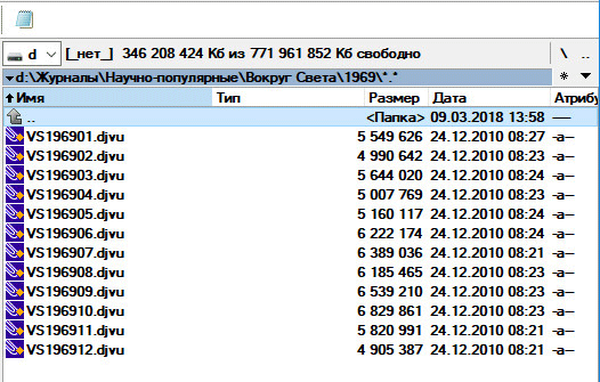
Pro hromadné přejmenování souborů v následující složce musím změnit pouze číslice roku v masce pro název souboru.
Při přejmenování skupiny v Total Commander se změny vrátí
Pokud něco nefungovalo přesně tak, jak potřebujete, v Total Commander je možnost vrátit soubory k jejich předchozím jménům.
- Otevřete nabídku „Soubory“, v kontextovém menu vyberte „Skupinové přejmenování“ („Ctrl“ + „M“).
- V okně „Přejmenování skupiny“ klikněte na tlačítko „Zpětné vrácení“. Zkontrolujte, zda se maska názvu souboru shoduje s názvy souborů ve složce.
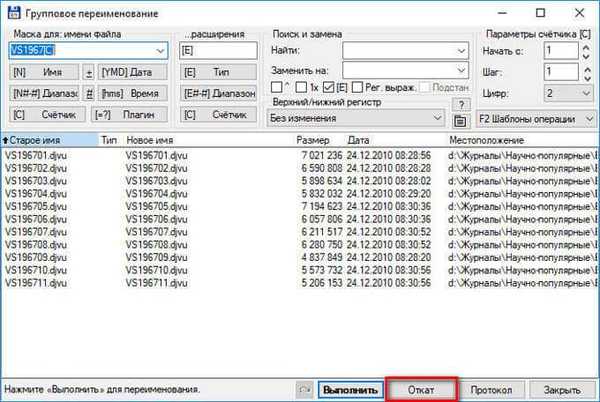
- V okně, které se otevře, program zobrazí původní a změněné názvy souborů. Klikněte na tlačítko „Ano“.
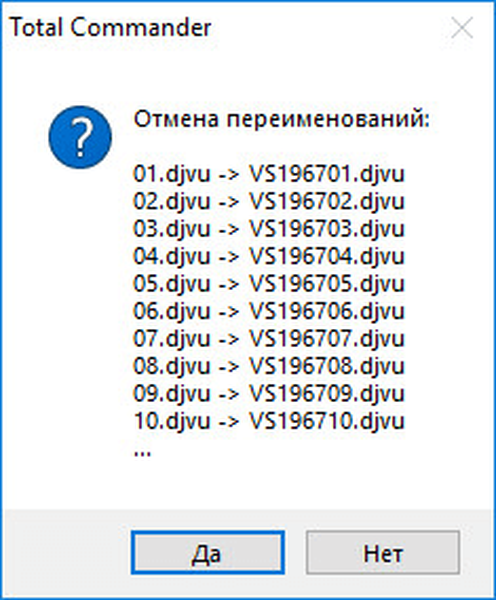
- V okně „Přejmenování skupiny“ klikněte na tlačítko „Spustit“.
- Zavřete okno „Přejmenování skupiny“, soubory získají stará jména.
Nastavení přejmenování skupiny v Total Commander
Podíváme se blíže na fungování nástroje Skupinové přejmenování. Příkaz umožňuje provádět komplexní přejmenování, přejmenovat několik souborů najednou a zaměřit se na požadavky uživatelů.
Díky náhledu ve sloupci „Nový název“ je výsledek nahrazení různých hodnot z nastavení nástroje jasně viditelný.
"Maska pro: název souboru" řídí, jak se mění název souboru (do bodu oddělujícího název souboru od přípony souboru). Pro názvy souborů můžete zvolit libovolný název, přidat sériové číslo, interpunkci, závorky, pomlčky atd..
Do pole „Maska pro název souboru“ napište nový název souboru (k názvu můžete přidat rok nebo jiné číslice) a poté kliknutím na tlačítko „Počítadlo“ přidat sériové číslo k názvu souboru.
Na tomto obrázku jsem masku přidělil název „Murzilka“, přidal jsem rok v závorkách a sériové číslo pomocí pomlčky. Sloupec Nový název zobrazuje nová přátelská jména.
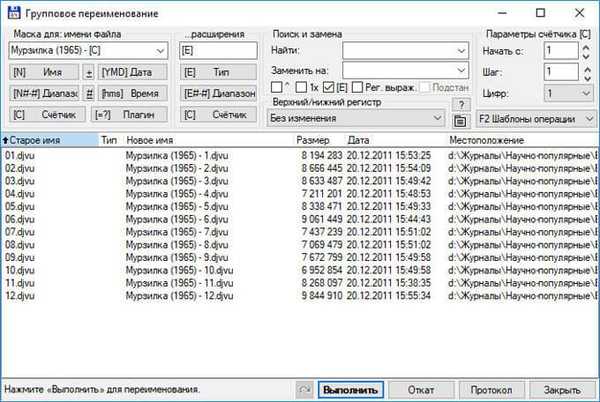
Složitější názvy můžete vytvořit pomocí tlačítek v části „Maska pro: název souboru“.
- Tlačítko "[N]" vloží do názvu souboru výraz "[N]", název aktuálního souboru, který bude nedílnou součástí nového názvu.
- Tlačítko „[N ##] Range“ vám umožňuje vzít několik nových písmen ze starého jména do nového názvu. V okně, které se otevře, vyberte písmena starého jména, která by měla být zahrnuta do nového názvu. Výsledkem bude, že se do masky přidá výraz tohoto typu: [N1-2] nebo [N2-6]. V prvním případě se k novému jménu přidají všechny znaky od prvního do druhého písmene a ve druhé variantě: od druhého do pátého.
- Tlačítko „[C] Counter“ vloží do horního řádku výraz [C], aby k názvu souboru přidala pořadová čísla. Počet číslic v názvu souboru je regulován v části „Parametry čítače [C]“. První dva parametry (počáteční číslo a krok) jsou srozumitelné a je třeba vysvětlit počet číslic („číslice“). Po třídění velkého počtu souborů ve složce podle názvu nebo typu si všimnete, že s počtem číslic „1“ (výchozí nastavení) nebudou všechny soubory uspořádány ve správném vzestupném pořadí. Proto s dvoumístným počtem souborů ve složce musíte vybrat číslo „2“ (čísla souborů od 01 do 99) a se třímístným číslem „3“ (čísla souborů od 001 do 999) atd..
- Tlačítko "[YMD] Date" přidává rok, měsíc, den k názvu souboru.
- Tlačítko „hms time“ vloží do názvu souboru hodiny, minuty, sekundy. Název souboru bude obsahovat přesný čas, kdy byl soubor vytvořen nebo změněn..
- Tlačítko "[=?] Plugin" umožňuje vložit některá další data převzatá ze souboru do názvu souboru. Data jsou získávána pomocí pluginů zabudovaných do Total Commander.
Použijte tato tlačítka v jakékoli kombinaci a do názvu souboru vložte jakékoli znaky kromě zakázaných servisních znaků.
Sekce „Maska pro: název přípony“ se používá k přejmenování přípon souborů. Nenechávejte pole pod "... rozšíření" prázdné (ve výchozím nastavení - [E]), jinak program příponu smaže. Pokud neměníte přípony souborů, neměňte nic v této části..
V sekci Hledat a nahradit můžete nahradit znak nebo kombinaci znaků něčím jiným.
Sekce velká / malá písmena řídí velikost písmen v názvu souboru.
Nezapomeňte, že všechny změny provedené v TC lze vrátit zpět.
Závěry článku
V případě potřeby může uživatel provést skupinové přejmenování souborů ve složce v počítači pomocí správce souborů Total Commander. Nástroj pro skupinové přejmenování názvů souborů vám umožní přiřadit potřebná jména k souborům a v případě potřeby zrušit dávkové přejmenování názvů souborů.
Související publikace:- 5 způsobů, jak získat seznam souborů ve složce
- Jak vytvořit soubor PDF z obrázků - 7 příkladů
- Jak aktualizovat gigabajt BIOS
- Jak extrahovat obrázky z PDF - 3 způsoby
- Jak kopírovat text v okně Windows nebo v okně programu










